
Möchten Sie herausfinden, wie Sie am einfachsten in den Lautstärkemixer gelangen und Ihren Sound einstellen können? Windows bietet eine Vielzahl von Shortcuts , mit denen Sie mit Hilfe Ihres Controllers einfach und ohne Rückschläge direkt auf Ihre Audioeinstellungen zugreifen können, indem Sie Tastenkombinationen verwenden , die einen direkten Zugriff auf die verschiedenen Einstellungen ermöglichen, die auf Ihrem Computer entsprechend der Eingabe des Lautstärkemixers zugewiesen oder tabellarisch sind .
Contents
Haben Sie die alte Version des Lautstärkemixers in Windows 11 entfernt?
Wenn Sie auf die alte Version des Windows-Mixers zugreifen möchten, müssen Sie den Windows-Executor öffnen, indem Sie die Windows + R-Taste drücken. Darin müssen Sie die folgende „sndvol.exe“ schreiben und auf „Akzeptieren“ drücken. Diese Konfiguration kann sein geändert in Ihre Taskleiste und geben Sie so oft ein, wie Sie möchten, damit Sie durch die Einstellungen navigieren und sie gemäß Ihren Kenntnissen und Vorlieben konfigurieren können.
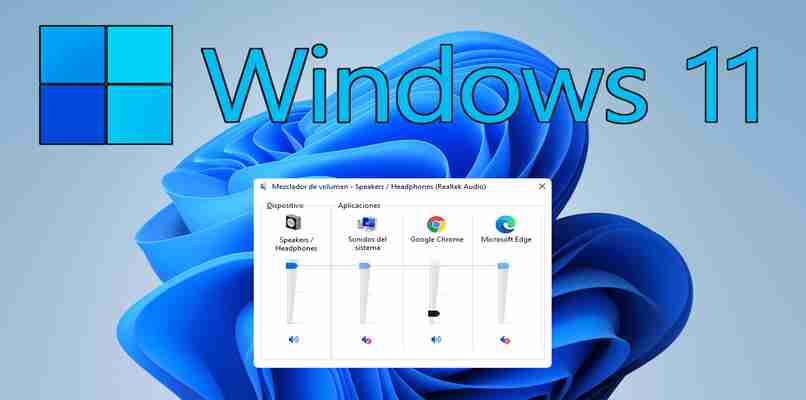
Mit dem neuen Windows 11-Update wurden neue Tools erstellt, die seinen Benutzern eine bessere Funktionalität ermöglichen , aber das bedeutet nicht, dass die vorherigen Tools ersetzt oder eliminiert wurden, da Windows dieselben Anwendungen speichert, damit Benutzer in Ruhe mit Ihren Anwendungen arbeiten können in früheren Versionen.
Wie greife ich auf die alte Version des Mixers zu?
Es gibt viele Möglichkeiten, die Anwendung oder das Tool zur Lautstärkeregelung aufzurufen. Wir finden sie direkt über eine Reihe von Befehlen mit Hilfe unserer Tastatur oder mit Hilfe der Einstellungen in unserem Betriebssystem, mit dem Assistenten in der Taskleiste und den anderen Verknüpfungen, die Windows seinen Benutzern zur Verfügung gestellt hat.
In vielen Fällen war die Verwendung des Suchassistenten heutzutage eine Herausforderung für Benutzer, da die Suchmaschine nicht geöffnet werden konnte und nicht auf die zugewiesenen Befehle reagierte, aber Windows 11 bietet andere Möglichkeiten, um zur Lautstärkeeinstellung zu gelangen.
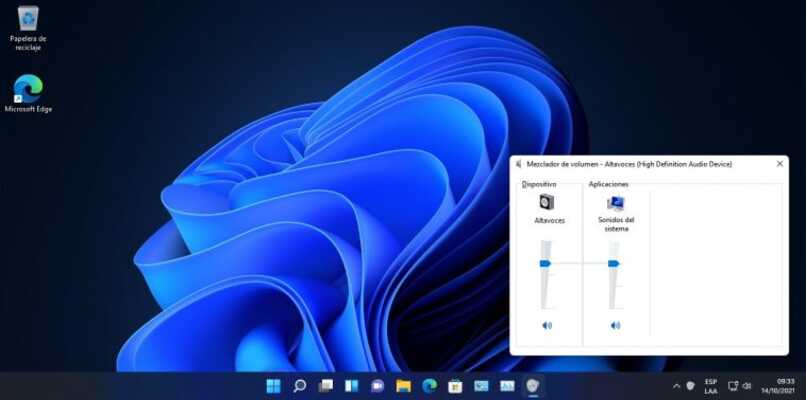
Welche Möglichkeiten gibt es, den Lautstärkemixer auf Ihrem PC zu öffnen?
Windows bietet eine Vielzahl von Shortcuts, einfache und direkte Schaltflächen beim Eingeben einer bestimmten Konfiguration und beim schrittweisen Überspringen und vermeidet so den für viele wertvollen Zeitverlust. Hier zeigen wir Ihnen die verschiedenen Tricks, die wir mit Hilfe der physischen und virtuellen Tastatur ausführen können, die standardmäßig in den Windows-Versionen enthalten ist.
aus den Einstellungen
Das erste, was wir tun müssen, ist , zur Option „Start“ zu gehen, oder Sie können auch die Starttaste auf Ihrer Tastatur drücken. Daher drücken wir „Einstellungen“, bereits innerhalb der Einstellungen wechseln wir zum Abschnitt „Sounds“ und darin Wir klicken unten in diesem Abschnitt auf „Soundmixer“, dies ist eine der längsten Methoden im Vergleich zu anderen Tricks.
in der Taskleiste
Mit Hilfe des Mauszeigers bewegen wir uns über die Taskleiste unten rechts und suchen nach dem Sound-Symbol, dort drücken wir die rechte Maustaste und tippen auf „Lautstärkemixer öffnen“, wenn Sie dieses Symbol nicht in der finden Taskleiste können Sie dies über andere Funktionen mit Hilfe Ihrer virtuellen oder physischen Tastatur tun.
Dies ist eine der einfachsten und am einfachsten durchzuführenden Methoden, da sie direkt gefunden wird und es Ihnen ermöglicht, die Konfiguration mit nur 2 Klicks einzugeben. Die Effizienz des Lautstärkemischers in seiner alten Version besteht darin, dass Sie verschiedene Funktionen steuern können, wie z Lautstärke des Mikrofons, der Klangbereich und die unterschiedlichen Ausgabeumgebungen, die Sie sowohl in den Lautsprechern als auch in den Bildschirmtönen haben können, je nach der im Mixer verfügbaren Hardware.
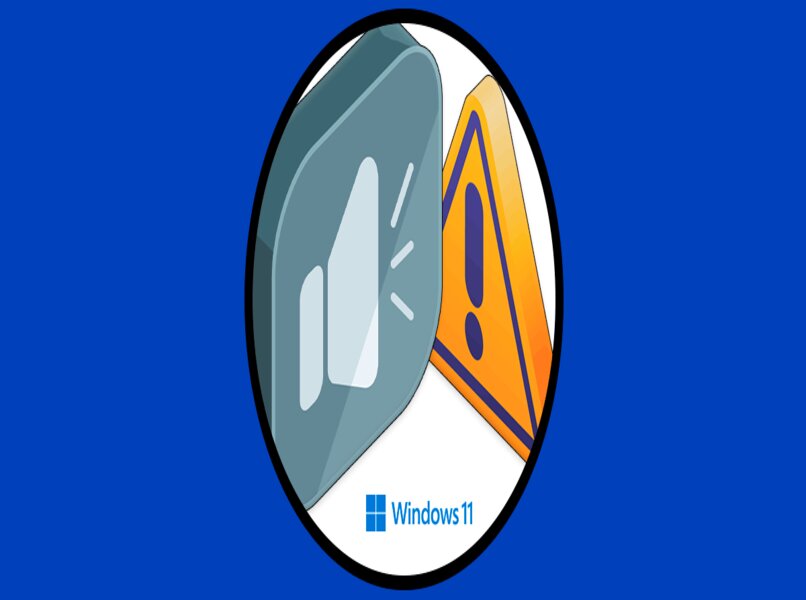
In der Version von Windows 10 hatten sie viele Nachteile, da in vielen Fällen die Lautstärkeanpassungen drastisch eingestellt wurden, dasselbe passiert mit der neuen Version von Windows, weshalb viele Benutzer es vorziehen, die alten Lautstärkemixereinstellungen einzugeben, um sie durchzuführen seine Funktionen ohne Probleme.
Windows-Taste + R
Drücken Sie mit Hilfe Ihrer physischen oder virtuellen Tastatur einige Sekunden lang die Windows + R-Tasten. Mit dieser Option können Sie den Windows -Executor öffnen und mit dem Schreiben des folgenden „sndvol.exe – f“ fortfahren Taste ‘Enter’ In diesem Abschnitt erscheint ein kleines Fenster unserer Lautsprecher, um es zu konfigurieren.